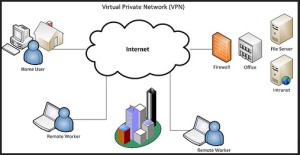Как настроить vpn
Все чаще пользователи интернета слышат термины VPN-сервер, VPN-соединение. Что оно собой представляет, с какой целью применяется, и какие дает возможности, как настроить VPN? Аббревиатуру VPN можно расшифровать как «Виртуальная частная сеть». Данная технология базируется на подключении с использованием специально созданного программного продукта, поверх существующей интернет-сети в уже организованном соединении создается зашифрованный канал. Информация по данному каналу передается с высокой степенью защищенности, достигаемой с помощью специальных шифровальных алгоритмов.
Содержание
Как настроить VPN-соединение в ОС Windows XP
VPN-соединение с легкостью объединяет ПК, находящиеся в различных точках земного шара, в единую сеть. Данные передаваемые с помощью данного соединения надежно защищены от перехвата. Настройка VPN-соединения имеет свои особенности для каждого вида ОС. В Windows XP эту процедуру начинаете с «Пуска» – «Настройки» – « Панели управления» – «Сетевых подключений». В «Сетевых задачах» необходимо найти «Новые подключения». Нажимаете «Подключить к сети на рабочем месте» – затем « Подключить к виртуальной частной сети».
Далее вам придется придумать удобное для вас имя сети. Адрес сервера вам сообщит ваш провайдер. В результате действий мастера подключений у вас на рабочем столе появится значок соединения. После введения логина, а затем пароля соединение произойдет в автоматическом режиме.
VPN-соединение на ОС Windows 7
Установка соединения VPN в ОС Windows 7 начинается с клавишей «Пуск» – «Панель управления». После этого нужно выйти к «Центру управления сетями», затем нажмите «Установка соединения или сети».
Следующим шагом, как настроить vpn, будет «Подключение к рабочему месту», далее – «Создать новое подключение». После нажатия клавиши «Использование моего подключения к интернету» в поле «Адрес» вводятся адрес или имя VPN-соединения. Введение логина и пароля закончат процесс подключения к локальной сети.
Для удобства пользования шифрованным каналом на рабочем столе создается ярлык.
Чтобы сэкономить время и не вводить каждый раз требуемые для входа данные воспользуйтесь функцией сохранения логина и пароля.
Если войти во вкладку «Свойства» в настроенном соединении, то можно получить возможность управлениями параметрами шифровки, устанавливать нужные вам устройства в качестве модема.
Настройка шифрованного канала в ОС Android
Как настроить vpn в Android: нужно зайти в «Настройки». После этого во вкладке управления беспроводными сетями найдите «Настройки VPN», «Добавить VPN». Далее указываются название и адрес соединения, и выключается функция шифровки. После сохранения подключаетесь к сети. Далее вводятся логин и пароль.
Подключение к интернету с использованием защищенного канала не составит особого труда не только для опытных пользователей, но и для новичков и даст возможность общения по гарантированно безопасной линии.